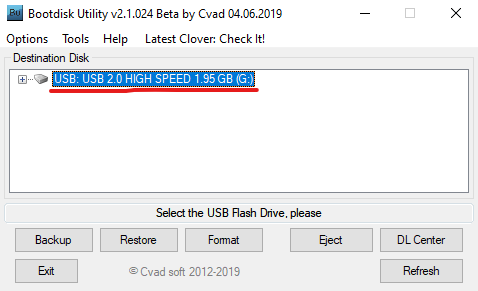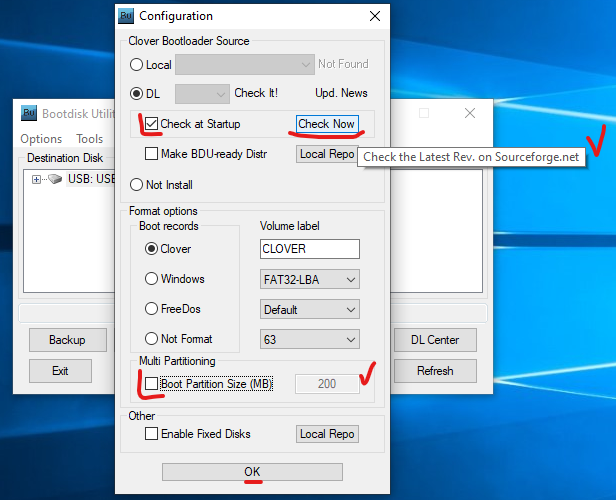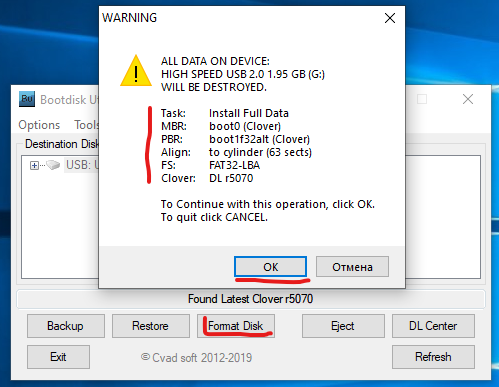Время на прочтение8 мин
Количество просмотров280K
Короткий мануал — как реализовать поддержку загрузочного NVMe SSD на старых материнских платах с Legacy BIOS и с использованием Clover (для любых ОС). По следам вот этого поста, где на мой взгляд, решение не так изящно и не для всех BIOS & OS.

Суть проблемы
Старые BIOS не видят новые NVMe SSD, в отличии от EFI (UEFI). Современные ОС эти диски, как правило, видят, и после загрузки ОС работать с диском можно, а вот старый BIOS нет, следовательно, загрузиться с нового быстрого диска не получится. Ну, потому что нельзя дать команду на загрузку тому, чего не видно.
Прелюдия
NVMe SSD диск, как правило, имеет разъем М.2, и работает как бы на прямую с процессором, по шине PCI-E.
Поэтому если на вашей материнской плате нет разъема М.2, то для начала рекомендуется обзавестись переходником PCI-E >> М.2, или PCI-E RAID контроллером для SSD формата М.2.
Существует немного продвинутых NVMe SSD дисков, которые имеют на борту собственные эмулятор Legacy устройства. Например Samsung 950 Pro имеет дополнительный rom для загрузки как Legacy устройство на старых BIOS. А вот вся серия EVO такой возможности не имеет.
Решение
Немного истории
Много лет назад, когда компания Intel стала поставлять Apple свои процессоры и компоненты для применения в Маках, возникла потребность предварительного тестирования железа на совместимость с MacOS. Тогда инженеры Intel написали хитрый загрузчик DUET, который представляет собой эмулятор UEFI, загружаемый поверх Legacy BIOS и позволяющий запускать операционные системы, требующие UEFI (MacOS, например).
Однако использовать DUET «напрямую» задача весьма не тривиальная (пример, или вот еще, б-ррр…), требующая массу ручных операций, зависящих от конкретного железа и ОС, и понимания того, что именно вы делаете.
В дальнейшем, DUET был взят за основу для нескольких проектов по созданию мульти-загрузчиков. Один из них Hackintosh — проект по установке последних MacOS на любые Intel, а в последствии и AMD машины. В результате развития Hackintosh появился многофункциональный загрузчик Clover (Клевер), который заточен, разумеется, под загрузку MacOS и Intel, но сейчас может с успехом применяться для загрузки чего угодно на, практически, чём угодно. Вот им, Клевером, мы и воспользуемся для решения нашей проблемы.
Clover Configurator
Клевер сам по себе настраивается тоже не абы как, и для того, чтобы как-то облегчить в дальнейшем процесс тюнинга, была выпущена настроечная утилита Clover Configurator, и множество мануалов по использованию.
Но беда в том, что Clover Configurator работает только в MacOS, и на Windows вы его, в лучшем случае, запустите только в VmWare.
Web-конфигуратор для Clover
Некоторые пользователи рекомендует воспользоваться вместо Clover Configurator web-конфигуратором для Clover. Правда не факт, что прессет для вашей MB будет в списке. А документация по Клеверу объемна и подробна. Но, попробуйте, а вдруг.
Так же ходят слухи (в комментах), что сам автор Клевера (SergeySlice) не рекомендует использовать Clover Configurator а рекомендует редактировать конфигурационный файл руками.
Не пойдем этим путем… у нас лапки и Мастдай.
Boot Disk Utility (BDUtility.exe)
Специально для тех, у кого лапки, один русский энтузиаст написал утилиту BDUtility.exe, которая сама скачивает последний релиз Clover, делает необходимые минимальные настройки и записывает полученный образ на флешку.
Не пугайтесь вырвиглазного сайта, утилита работает отлично 
Для загрузки утилиты нажмите на картинку с буквами «Bu» и синей стрелкой, посредине сайта 
Примечание
Для решения нашей проблемы мы будем использовать дополнительную загрузочную флешку, с которой поверх BIOS будет загружаться Clover, идентифицировать ваш новый быстрый NVMe SSD и передавать ему команду на загрузку вашей новенькой 64-битной Windows 10 (или любой другой).
Отныне флешка навсегда будет установлена в свободном USB порту вашего компьютера, до тех пор, пока вы обновите старое железо!
Да, у кого ноутбук, тот должен озаботиться тем, что свободных портов USB мало, а длинная флешка, все время торчащая из ноута, может оказаться не достаточно эстетичной.
С другой стороны, теперь ваша флешка является крутейшим ключом защиты к вашему компьютеру, ибо без него комп просто не включится, а догадаться, что флешка должна БЫТЬ, да еще и с Клевером — это задача для истинных спецслужб.
Если остался лишний SATA диск…
Теоретически, можно попробовать поставить Clover на лишний SATA диск или даже карту памяти, если таковые имеются в системе и с них поддерживается загрузка (у меня дисков не осталось, снес все, жужжат, а с карт памяти опции загружаться не было и нет). Во всяком случае документация по Клеверу такое допускает. Однако, в этом случае придется вручную поколдовать с загрузочной областью.
Создание установочной флешки
Если вам удалось загрузить утилиту BDUtility — запустите ее. Она запускается под Windows и с правами администратора, будьте внимательны.
Счастливым обладателем других операционных систем стоит пропустить этот пункт и вернуться к Clover Configurator выше.
Запускаем BDUtility.exe
Далее следует выполнить ряд настроек, чтобы утилита загрузила последний дистрибутив Clover, настроила его и записала на вашу флешку. Флешка должна быть вставлена в USB-порт, и желательно начисто отформатирована.
Примечание
В настоящий момент утилита BDUtility забирает релизы Clover с сайта sourceforge.net, где размещены релизы вплоть до версии Clover_v2.5k_r5070.zip. После этого разработка Clover была перенесена на GitHub, где сейчас размещен релиз Clover_v2.5k_r5097.zip. Учтите это в работе. BDUtility может опционально пользоваться предварительно скаченными релизами Clover (но совместимыми с BDUtility), если вам необходимо использовать именно последний релиз.
Мы отправили запросы разработчикам Clover и BDUtility с просьбой прокоммуницировать между собой и переключить BDUtility на GitHub.
Настройка BDUtility:
- Убедитесь, что ваша флешка определилась утилитой
- Зайдите в настройки утилиты Options => Configuration
- Поставьте галочку Check at Startup, чтобы новая версия Clover проверялась при каждой загрузке
- Нажмите кнопку Check Now, чтобы загрузить последний релиз Clover прямо сейчас
- (опционально, рекомендация) Уберите галочку Boot Partition Size, чтобы весь объем вашей флешки был отведен поз загрузчик Colver, в противном случае вы будете видеть дополнительные диски (незанятые и не размеченные разделы флешки) в «Моем компьютере», что через какое-то время начнет вас раздражать
- Нажмите ОК
- Нажмите кнопку Format, изучите конфигурацию создаваемого загрузчика и нажмите ОК
- Ожидайте положительного результата (сядь на печку, приободрись…)
Теперь, когда флешка готова, попробуйте с нее загрузиться. Не забудьте настроить в BIOS загрузочный диск => ваша флешка.
Если загрузка произойдет, на экране должна появиться примерно такая картинка, с перечнем текущих вариантов загрузки. Можете попробовать найти вашу загрузочную запись и загрузить текущую ОС.

Драйвера NVMe
Если ваш NVMe SSD диск уже вставлен в компьютер, не пытайтесь его найти в настройках Clover — его там нет. Дело в том, что по-умолчанию Clover не загружает драйвера для NVMe устройств. Драйвера необходимо включить в загрузку вручную.
Для этого открываем флешку в проводнике.
Заходим в папку G:\EFI\CLOVER\drivers\off (где диск «G» — это ваша флешка, а папка «off» — это папка с не подключенными драйверами Клевера).
Находим файл NvmExpressDxe.efi
Нажимаем Ctrl + C, чтобы скопировать файл в буфер обмена, и копируем файл в папки G:\EFI\CLOVER\drivers\BIOS и G:\EFI\CLOVER\drivers\UEFI. Копируем на всякий случай в обе папки, чтобы не разбираться, какой у вас сейчас биос, старый BIOS или старый UEFI.
Перезагружаем компьютер, загружаемся с флешки-Clover и наблюдаем за количеством иконок на экране, обозначающих варианты загрузки — их должно стать больше, ибо теперь Clover видит ваш NVMe SSD.
Пол дела позади!
Установка новой ОС на новый NVMe SSD диск
Далее, чтобы воспользоваться преимуществом загрузки с быстрого NVMe SSD нам необходимо, собственно, поставить на него систему. И тут есть нюанс. Чтобы в дальнейшем не возникло проблем с попытками загружаться именно с вашего NVMe диска из-под Клевера, крайне рекомендуется не переносить вашу текущую систему на новый диск, а установить на NVMe диск новую систему с нуля. Проблема восходит корнями к типу загрузчика вашей операционной системы, который был выбран и использован при ее установке на компьютер. Если сейчас у вас система с BIOS без поддержки NVMe то и текущей загрузчик ОС ориентирован на BIOS, а не на EFI.
Именно этому загрузчику Clover передает управление, причем в режиме эмуляции EFI. Для справки, клеверный загрузчик моей Win64 лежит на клеверной флешке здесь G:\EFI\BOOT\BOOTX64.efi
Перенести такую ОС на NVMe диск и использовать для загрузки в режиме EFI просто так не получится, потребуется вручную сменить загрузчик ОС, а это трудоемко, не вполне оправданно и чревато, имхо.
Поэтому смело запасаемся лицензионным ключом от новой ОС (ну, или находим, где старый) и идем на страничку загрузки Media Creation Tool, чтобы сделать загрузочный диск вашей операционной системы Windows. Дело в том, что с некоторых пор Микрософт стал сам включать оба загрузчика BIOS и EFI в образ, создаваемый Media Creation Tool. И теперь эта загрузочная флешка может загружаться абсолютно на любых системах с Legacy BIOS, UEFI и EFI. А раньше приходилось обрабатывать полученный загрузочный образ и интегрировать в него Rufus, для загрузки в режиме EFI (пример, промотать до середины).
Примечание
Да, вам понадобится вторая загрузочная флешка, чтобы установить ОС на NVMe SSD.
Нет, на флешку с Clover дистрибутив Windows записать не получится.
Установка ОС
Установка операционной системы на новый NVMe SSD происходит вполне штатно и быстро.
Вам необходимо загрузиться с двумя вставленными флешками, причем загрузиться с клеверной флешки, а не с дистрибутива Windows, не перепутайте.
В интерфейсе Клевера найдите загрузку с флешки с дистрибутивом вашей ОС. Далее должна начаться установка ОС. В какой-то момент система перезагрузится (вы же ставите Windows), и вам придется выбрать для продолжения уже загрузку с вашего NVMe SSD, опять же не перепутайте! Не выбирайте повторно загрузку с дистрибутива ОС, иначе установка просто начнется заново, а нам нужно чтобы она продолжилась с SSD и, желательно, завершилась.
После установки новой системы на ваш новый NVMe SSD, в Clover появится запись, что из-под него была установлена новая ОС. Также иконка загрузки новой ОС должна появиться первой в списке загрузок, и, если я ничего не путаю, то называться она будет «Boot Microsoft EFI Boot from EFI».

И после окончательной установки ОС выньте флешку с ее дистрибутивом, чтобы она не отображалась больше в Клевере и в «Моем компьютере».
А в вашем BIOS порядок загрузки дисков должен всегда начинаться с клеверной флешки, пока не обновите железо до поддержки EFI.
Тогда, и только тогда, вы сможете гордо поставить первым ваш, к тому времени уже постаревший, NVMe SSD!.
Вот, собственно, и все
Теперь при каждой перезагрузке вы будете попадать в интерфейс Clover, и нажимать на клавишу Enter (если ваша ОС стоит в списке первой). Зато потом наслаждаться новой системой и быстрым SSD 
Мне, к сожалению, в отсутствии Clover Configuator так и не удалось настроить Клевер, чтобы он автоматически загружал мою ОС, например спустя 5 сек. бездействия. Чтобы каждый раз не нажимать клавишу Enter. Но такая опция в Клевере разумеется есть.
Буду признателен, если кто-то знает как вручную, без конфигуратора, настроить такой режим загрузки. Файл настроек Клевера обычно лежит здесь G:\EFI\CLOVER\config.plist
Говорят, что за эту опцию отвечают теги:<key>Timeout</key> <integer>5</integer> и <key>DefaultVolume</key> <string>LastBootedVolume</string>В первом указывается время задержки перед автозагрузкой, а во втором — id диска с которого мы хотим грузиться по умолчанию, или значение LastBootedVolume, в котором запоминается id последнего диска, с которого производилась загрузка.
Но у меня почему-то не работает

Есть подозрение, что с этими значениями какой-то лаг в Клевере на AMD. То ли таймер не считает, то ли LastBootedVolume не запоминается, но не уверен.
THE END
P.S.
Но если бы вы изначально заплатили чуть побольше, и купили бы не переходник PCI-E >> М.2, а Raid контроллер для M.2 дисков, то вам бы не пришлось читать все вышенаписанное, и тем боле все это делать… Потому что Raid контроллер имеет сою собственную микросистему и эмулирует (или имитирует) себя как Legacy устройство, делая доступными все вставленные в него диски во всех биосах, старых и новых.
UPD
Пользователи alpha_ds и walkman7 любезно дополнили пост тегом DefaultVolume и ссылкой на web-конфигуратор Clover.
Спасибо igrblkv за наводку на CloverGitHub .
Если эта публикация вас вдохновила и вы хотите поддержать автора — не стесняйтесь нажать на кнопку
|
Подключение NVMe SSD к устаревшим материнкам как загрузочного диска |
|||||
|
|||||
|
|||||
|
|||||
|
|||||
|
|||||
|
|||||
|
|||||
|
|||||
|
|||||
|
|||||
|
|||||
|
|||||
|
|||||
|
|||||
|
|
|
В связи с введением в действие Постановления Правительства Российской Федерации от 14.11.2023 № 1905 т.н. «о запрете популяризации VPN» с 1 марта 2024 года — любое обсуждение способов обхода блокировок и VPN на портале запрещено!
| Windows 8.1 |
|
| Популярное |
|
-
-
#4
У меня была похожая проблема, но без кловера, то есть тоже отсутствовал этот EFI раздел, размеры разделов я менял AOMEI Partition Assistant. Этот EFI раздел создавал diskpart`ом он, в формате fat32 должен быть, так что на диск C с ntfs загрузчик не закинуть. Дальше, если я не ошибаюсь, bootrec.exe /fixboot Кстати, данный раздел не обязательно должен находится в начале диска, я собственно и запихнул его в конец но винда начала говоридь о » не оптимальном размещении разделов для GPT». С кловером не сталкивался поэтому ничего по нему сказать не могу
Последнее редактирование:
Firstly, let me explain that ideally one would want to install Windows for UEFI boot on a GPT formatted drive. Windows will automatically create the required EFI directory structure and populate the necessary files. Clover would then automatically recognise the Windows bootx64.efi file in its expected place and the bootable UEFI Windows partitions should appear in Clover. However, as myself and evidently others have discovered, if Windows has been installed for booting from the MBR, then this file is not present and although the NTFS partitions show in Clover as legacy drives, they cannot be booted.
However, it is possible to work around this problem and create the C:\EFI directory structure and the required files post-install using the Windows bcdboot tool. It is not usually advisable to use an MBR partition for UEFI boot, but so long as the required Windows EFI files and BCD structure exist, Clover will recognise them and and boot into the Windows partition. I cannot take credit for this solution because I found it on a Linux forum where it was applied to the GRUB bootloader, but I tested it on my machine and it does also work with Clover. I will eventually convert my Windows HDD to a GPT formatted disk but for now, this appears to solve the problem for me.
The process is actually quite simple, but before proceeding, the usual disclaimer applies. I will not be responsible for any damage caused to your system! Back up your Windows partition before proceeding and use the process at your own risk!
As a pre-requisite, the NTFS.efi driver will need to be present in your Clover EFI/CLOVER/drivers64UEFI directory. I have seen recommendations to have HFSplus.efi or VboxHfs-64.efi there as well, but these are probably not necessary for a Windows boot from NTFS.
I have a dual boot Windows setup on one HDD and OSX on another HDD. This process did not affect the MBR or the standard Windows BCD boot loader. If you have Chimera + OSX, then it will not affect Chimera either. You will probably also have the Clover bootloader configured to boot OSX or be using a bootable USB drive with Clover to boot the machine from. It is useful to have some other way of getting into your OSes. It might also be useful to have a Windows install DVD or USB drive handy just in case it becomes necessary to repair the Windows startup in the event that something goes wrong.
Boot into Windows 8/8.1/10 and check whether a C:\EFI folder already exists. If Windows is being booted in legacy mode from an MBR, there shouldn’t be one. If there is one then Windows may already be configured for UEFI boot and the partition should already be recognized in Clover. If there is no C:\EFI folder, then it is probably safe to proceed. Open a Command window with Run as Administrator. Issue the following command:
bcdboot C:\Windows /s C: /f uefi
Most likely Windows is on drive C: otherwise substitute the appropriate drive letter. This command does two things: (1) Creates the C:\EFI directory structure and populates it with the appropriate files and (2) creates a BCD database for UEFI boot and an NVRAM entry for the partition.
Explanation as follows: C:\Windows — we want to boot the Windows installation at C:\Windows; /s — we want to write the EFI folder to system partition identified as drive C; /f uefi — we want to write a UEFI BCD to C:/EFI rather than an MBR BCD to C:\boot for MBR booting.
Once this has been done, there should now be a C:\EFI folder. Under this there will be a Boot and a Microsoft folder. Under Boot you will find bootx64.efi, and under Microsoft will be further boot files including the BCD. If C:\EFI has been created and populated then reboot into Clover and the partition should now appear as an EFI bootable Windows disk in Clover.
If you are dual booting Windows 8, 8.1 or 10, then other partitions can be made available to Clover in the same way by booting into the appropriate version of Windows and performing the same command, but taking care to use the appropriate drive letter for the Windows system in question. While booted into it will usually be drive C: though.
The bcd boot command in Windows 7 does not support the /f parameter so this will not work under Windows 7. However, if you have access to Windows 8 or 10, then I found that it was possible to copy the BCD tool files from the later version of Windows and use them while booted into Windows 7. I copied the following files, which are found under C:\Windows\system32 into a new folder that was also accessible to Windows 7. I guess they could also be copied to a USB drive:
bcd.dll
bcdboot.exe
bcdedit.exe
bcdprov.dll
bcdsrv.dll
Do NOT copy them into C:\Windows\system32 under Windows 7 but create a separate folder to hold them. You will need to boot into Windows 7, open a command prompt with Run as Administrator and navigate to the directory where you copied the files and execute the same command as above from that directory.
Skip to content
Navigation Menu
Provide feedback
Saved searches
Use saved searches to filter your results more quickly
Sign up
Appearance settings
Description
EFI загрузчик не читает конфу из \EFI\CLOVER
Я переименовал \EFI\BOOT\BOOTX64.EFI в \EFI\BOOT\grubx64_real.efi для обхода SECURE BOOT
Стандартная ситуация, я так делаю давно, это прекрасно работает
https://i.imgur.com/SFttIvq.png
подробности тут
https://github.com/ValdikSS/Super-UEFIinSecureBoot-Disk
https://habr.com/ru/post/446072/
Вопрос. Как заставить CLOVERX64.EFI, по факту \EFI\BOOT\BOOTX64.EFI, переименованный в \EFI\BOOT\grubx64_real.efi, читать конфу из \EFI\CLOVER?
Все прекрасно работало ранее в Release v5.0 r5122 …
EFI bootloader does not read conf from \EFI\CLOVER
I renamed \EFI\BOOT\BOOTX64.EFI to \EFI \BOOT\grubx64_real.efi to bypass SECURE BOOT
Standard situation, I’ve been doing this for a long time, it works great
https://i.imgur.com/SFttIvq.png
details here
https://github.com/ValdikSS/Super-UEFIinSecureBoot-Disk
https://habr.com/ru/post/446072/
Question. How can I get CLOVERX64.EFI (\EFI\BOOT\BOOTX64.EFI, in fact \EFI\BOOT\BOOTX64.EFI, renamed to \EFI\BOOT\grubx64_real.efi, to read the configuration from \EFI\CLOVER?
Everything worked fine before in Release v5.0 r5122 …